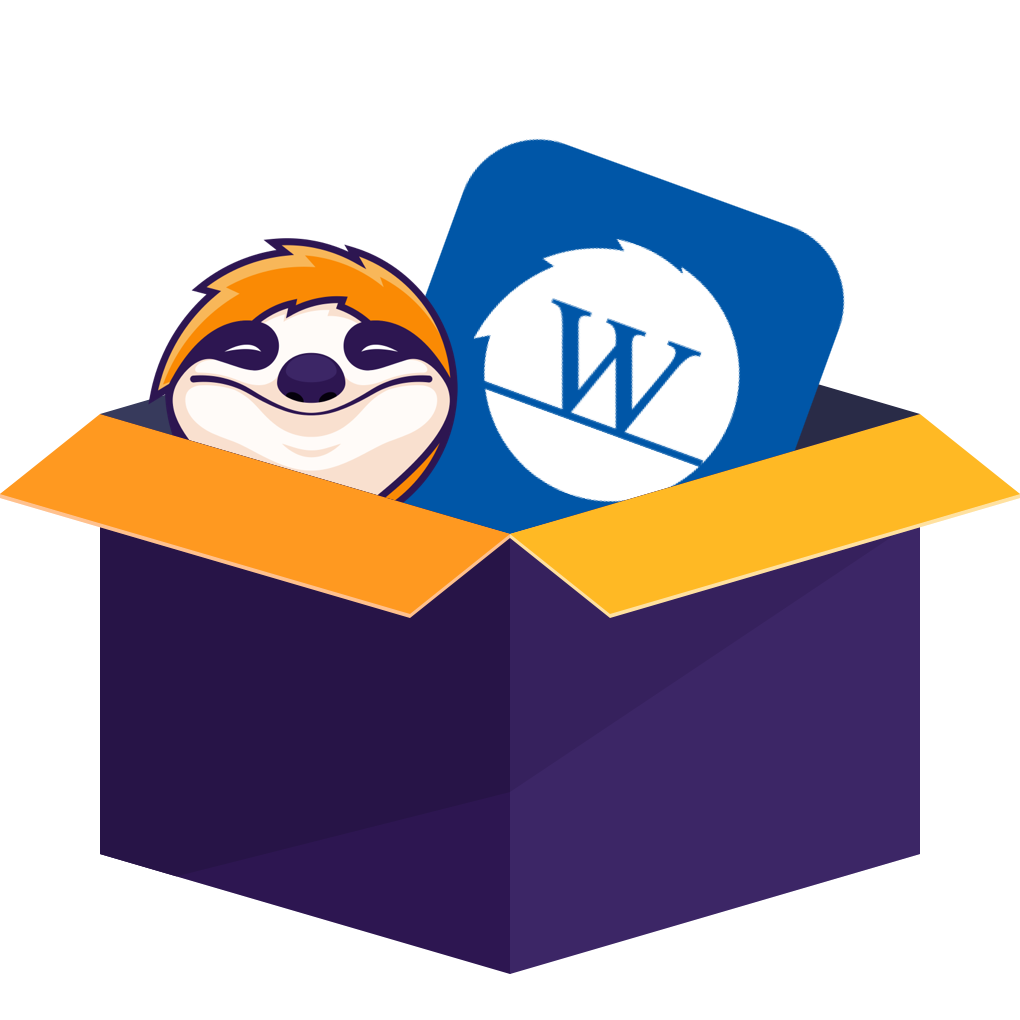こんにちは。映画やドラマが大好きで、休日はよくWOWOWで見逃せない名作ドラマを楽しんでいます。ところが先日、家族にどうしても観せたかったドラマが配信期限切れで再生できず、とても残念な思いをしました。「お気に入りの作品を、通信量や配信期限を気にせず、いつでも好きなときに観られたらいいのに…」と強く感じ、それ以来、WOWOWオンデマンドの動画を手元にダウンロードする方法をいろいろ試してきました。
実際にやってみると、公式アプリでの保存には思った以上に制約があることが分かりました。そこで今回は、私自身の体験をもとに、WOWOWオンデマンドの動画をオフラインで楽しむための方法を整理してご紹介します。同じ悩みを抱えている方の参考になれば嬉しいです。
公式ダウンロード機能の特徴と制限
まず、WOWOWオンデマンドには公式にスマホ・タブレット向けのダウンロード機能があります。この公式機能を使えば、一部の番組はスマホやタブレットのアプリ上で保存してオフライン再生が可能です。ただし、実際に使ってみるといくつか不便な点が見えてきました。
- 保存できる本数に上限:1つの契約につき最大15本までしかダウンロードできません。お気に入り作品が増えても、古いものを削除しないと新しく保存できないのです。
- 対応端末が限られる:ダウンロード可能なのはスマホ・タブレットのみで、パソコンやテレビでは利用不可です。
- 視聴期限が短い:オフライン再生を開始すると48時間以内で視聴期限が切れます(未再生なら最大30日)。週末にまとめて観ようと思ってもうっかり期限切れ…なんてことも起こりがちです。
- ファイルの移動が利かない:ダウンロードした動画データはアプリ内部に保存され、SDカードなど外部に移動できません。つまり自分でファイルを取り出して他のデバイスで再生することはできないのです。
ダウンロード前に知っておきたい注意点
本題に入る前に、一つだけ大切なことをお伝えさせてください。それは、ダウンロードの安全性と法律についてです。
日本の法律では、コピーガード(DRMなど)を解除して映像を複製する行為は、個人的な利用であっても推奨されていません。この記事で紹介する方法を試す際は、WOWOWの利用規約をご自身で確認し、ダウンロードしたコンテンツは、あくまで個人や家庭内で楽しむ範囲に留めてください。友人への譲渡やネットへの公開は絶対にしてはいけません。すべての行為は、ご自身の判断と責任でお願いしますね。
スマホアプリでWOWOWオンデマンドをダウンロードする方法
まずは公式のやり方からおさらいしましょう。スマホまたはタブレット用のWOWOWオンデマンドアプリには、対応作品をアプリ内にダウンロードする機能があります。手順は以下のとおり簡単です。
①スマホやタブレットにWOWOWオンデマンドアプリをインストールして起動します。
②視聴したいコンテンツがダウンロード可能か(ダウンロードマークがあるかどうか)を確認します。
③ダウンロードアイコンをタップしてダウンロードを開始します。
④ダウンロード完了後、「ダウンロード」から確認でき、オフラインでも視聴ができます。
*WOWOWオンデマンドの動画を録画するちょっとした裏ワザを知りたい方は、こちらの「なぜWOWOW動画を録画できない?原因と対策を詳しく解説」をぜひ参考にしてください!
PCでWOWOWオンデマンドの動画をダウンロード・保存する方法【3選】
続いて、パソコンでWOWOWオンデマンドの動画をダウンロードする方法を紹介します。公式アプリではPC保存ができないため、他の手段に頼る必要があります。
- 専用の動画ダウンロードソフトを使う方法(公式の制限を解除してそのまま保存)
- ブラウザの拡張機能を使う方法(ブラウザ経由で取得できる場合に保存)
- 画面録画ソフトを使う方法(再生中の映像をそのまま録画して保存)
1.WOWOWオンデマンド対応の専用ダウンロードソフトを使う
まずおすすめしたいのが、私も愛用している動画ダウンロード専用ソフトを使う方法です。例えばStreamFab WOWOW ダウンローダーのようなツールなら、WOWOWオンデマンドのDRM保護付き動画を解析して、MP4形式でパソコンに保存できます。また、ファイルを他のデバイスに転送することでき、どんなデバイスでも簡単にオフラインで再生できます。
- • 1080pのフルHD画質で保存できる:俳優さんの表情や美しい風景も、オリジナルのまま楽しめます。最高の画質といえば、WOWOW 4K放送を視聴する方法もありますが、まずはフルHDで確実にPCに保存できるのが大きな魅力です。
- • MP4形式で保存される:パソコンはもちろん、スマホやタブレットに入れて、いつでもどこでも見られるようになります。
- • シリーズ作品を「まとめて予約」できる:1話ずつ操作しなくても、寝る前に設定しておけば朝には全話ダウンロード、なんてことも可能です。
- • 操作がすごく直感的:ソフト内でWOWOWのサイトを開いて、見たい動画を再生するだけ。自動で解析してくれて、「ダウンロード」ボタンを押すだけなので、機械が苦手な私でも迷いませんでした。
●StreamFabでWOWOWオンデマンドをダウンロードする手順
StreamFab WOWOW ダウンローダーを使ってWOWOWオンデマンドをPCにダウンロードするには、WOWOWオンデマンドのアカウント登録が必要です。事前に準備しておいてください。
Step1.StreamFab WOWOW ダウンローダー公式サイトにアクセスしてあるいは上記の「無料ダウンロード」ボタンをクリックするとブラウザの左下に.exeファイルがダウンロードされます。
Step2.StreamFabを起動して、WOWOWのアイコンをクリックします。
Step3.下記の図のように内蔵のブラウザでWOWOWオンデマンドが開きますので、アカウントでログインしてください。
Step4.ログインしたらダウンロードしたい動画を再生させましょう。内部ツールが動画を自動的に検知して解析を始めます。次のタブでダウンロード画質を選択します。今すぐダウンロードしたい場合は「今ダウンロード」を、他の動画と一緒にまとめてダウンロードしたい場合は「キューに追加する」をクリックしましょう。
Step5.「ダウンロード中」で進行状況を確認できます。
WOWOWオンデマンドをダウンロードする拡張機能
次に試してみたのが、ChromeやFirefoxで使える動画ダウンロード用の拡張機能です。例として有名な「Video Downloader PLUS」という拡張機能があります。ブラウザのアドオンとしてインストールし、再生中のストリーミング動画を検出して保存するタイプのツールです。
- MKV、MOV、MP4など多様な動画フォーマットを変換できる
- 操作画面が分かりやすい
- 簡単な編集機能があり
- 対応できるサイトが少ない
- WOWOWオンデマンド動画を解析できない状況が多い
- ダウンロードした動画の画質が良くない
- 無料版は制限があり、フル動画をダウンロードできない
●Video Downloader PLUSでWOWOWオンデマンドをダウンロードする手順
Step1.拡張機能にアクセスして、ブラウザのツールバーに追加します。
Step2.ダウンロードしたい動画を再生します。拡張機能で「Video Downloader PLUS」を選び、動画データを検出できるようになります。リストからダウンロードしたい画質や形式を選択します。
Step3.「ダウンロード」をクリックすると、WOWOWオンデマンド動画がPCに保存されます。
WOWOWオンデマンドを保存する録画ソフト
Wondershare DemoCreatorなどの録画ツールを使えば、PC画面に映したWOWOWオンデマンドの動画を録画してMP4等で保存できます。さらに、ユーザーはPCの画面を録画し、編集やアニメーションを加えることで、プロフェッショナルな動画コンテンツを簡単に作成できます。
- 使いやすいインターフェースを提供しており、初心者でも簡単に画面録画や動画編集を行うことができる
- MP4やMOV、AVIなど、さまざまなフォーマットで出力する
- 動画編集機能が備える
- 無料版には機能制限があり、透かしが入ることがある
- 多機能なソフトであるため、PCの性能によっては動作が重くなることがある
- 録画はダウンロードより時間がかかる
●Video Downloader PLUSでWOWOWオンデマンドをダウンロードする手順
①DemoCreatorを起動後、画面録画を選びます。
②ダウンロードしたいWOWOWオンデマンド動画を再生します。
③録画する範囲(全画面またはカスタム領域)を選択し、「REC」ボタンを押して、WOWOWオンデマンドで再生している動画を録画します。
④録画が完了したら、DemoCreatorの「録画停止」ボタンをクリックします。
WOWOWオンデマンドのダウンロードに関するよくあるQ&A
最後に、WOWOWオンデマンドのダウンロードについて私自身が疑問に思ったことや、周囲から聞かれがちな点をQ&A形式でまとめます。
公式アプリを使って動画をダウンロードした場合、保存先はアプリ内限定となり、ファイルとして取り出したり、他のデバイスに移したりすることはできません。
一方で、PC用のダウンロードソフト(たとえばStreamFab WOWOW ダウンローダーなど)を使えば、動画をMP4形式で保存でき、保存先フォルダも自由に選べます。これにより、外付けHDDやUSBメモリへの移動、テレビや他の端末での再生も可能になります。
WOWOWオンデマンドはテレビで見る方法はいくつあります。
- Fire TV stickで見る
- Google Chromecastで見る
- Google Chromecast with Google TVで見る
- SHARP製テレビ AQUOSで見る
- SONY製テレビ ブラビアで見る
- J:COM LINKやケーブルプラスSTB-2で見る
- HDMI、DVI-DなどのHDCP対応ケーブルで見る(パソコン限定)
また、上で紹介したStreamFab WOWOW ダウンローダーのようなツールで保存したWOWOWオンデマンドの動画は、テレビに転送して再生するのも簡単で便利です。
Q3. WOWOW(月額2,530円)は契約する価値ある?オンデマンド利用料は見合うのでしょうか?
私個人の意見ですが、WOWOWオンデマンドは「ハマる人には価値あるサービス」だと感じます。独自制作のオリジナルドラマは質が高く、映画やスポーツ中継もWOWOWならではのラインナップが豊富です。他の配信サービスでは観られない作品目当てで加入する価値は十分あるでしょう。実際、最近はParamount+の人気海外ドラマも独占配信され話題になっています。
ただし人によります。例えば「最新の海外ドラマを網羅したい」なら別のサービスの方が作品数で勝るかもしれません。WOWOWオンデマンドは基本的にWOWOW会員向けの追加サービスなので、BS放送も含めて総合的にエンタメを楽しみたい人向けですね。個人的には月額料金に見合うコンテンツが揃っていると満足していますが、もし迷っているなら公式サイトの番組ラインナップや無料配信作品をチェックしてみると良いでしょう。
まとめ
今回は、WOWOWオンデマンドの動画をもっと自由に楽しむ方法として、私の体験をもとにダウンロード保存の方法をご紹介しました。
公式アプリには便利なダウンロード機能がありますが、本数や期間などいくつかの制約があるのも事実です。その制限に物足りなさを感じた私は、PCでの画面録画に挑戦しては真っ黒な録画に落胆し…と試行錯誤を重ねてきました。
そんな中で最終的に辿り着いた答えが、専用ソフトを使ったWOWOWオンデマンド動画のダウンロード保存でした。同じ悩みを持つ方にとって、これはきっと有効な方法だと思います。難しい操作もなく、ストリーミング再生と同じ感覚で扱えるので、気になったらぜひ試してみてください。